Oś czasu w prezentacji, jako narzędzie do planowania i podsumowania roku [darmowy PPT]
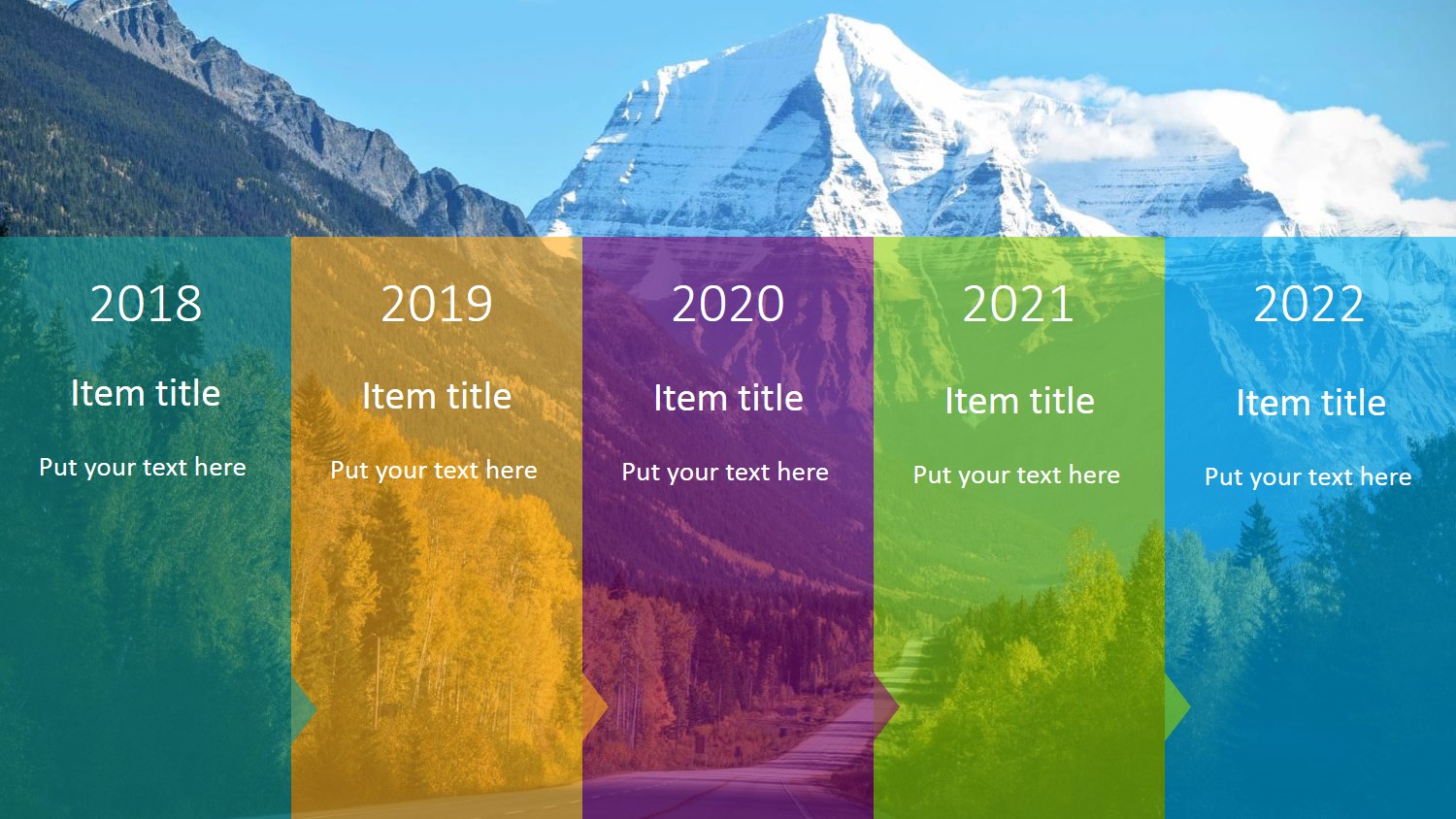
Planując rok warto zwizualizować sobie, jakie masz cele, co zostało zrealizowane i co udało się osiągnąć. Dobrze jest wyłuskać kluczowe informacje, czy kroki milowe i pokazać je w czasie, używając do tego timeline-u.
Często zdarza mi się przerabiać prezentacje, które pokazują plany w czasie, czy historie wydarzeń. Niestety większość takich informacji jest w formie tekstowego wypunktowania. By zrobić prezentację czytelniejszą i ciekawszą lepiej przedstawić plany w graficznej formie. Przygotowałam kilka przykładów, dla inspiracji.
Oto typowe zastosowania osi czasu w prezentacjach biznesowych:
Zobacz kilka przykładów, które możesz zastosować też w swoich prezentacjach.
- Podsumowanie roku
- Planowanie działań na kolejne miesiące, kwartał czy cały rok
- Historia firmy – założenie, kluczowe wydarzenia, klienci czy inne osiągnięcia
- Roadmap produktu czy usługi – ewolucja powstania produktu, planowanie nowych wersji
Przygotowałam dla Ciebie również darmowy szablon PowerPoint z osiami czasu, którą możesz wykorzystać do swoich prezentacji. Zobacz link na końcu artykułu.
Jak użyć osi czasu przy podsumowaniu roku
Nowy rok się rozpoczął, to idealny czas na podsumowanie minionego i zrobienie planów na nowy. W wielu firmach robi się tzw. Business review meeting, czyli spotkanie podsumowujące jakiś okres.
1. Pionowa infografika z portfolio klientów
Osi czasu można użyć, aby graficznie pokazać portfolio klientów, z którymi współpracowaliście w minionym roku. Można też podsumować główne projekty w kolejności chronologicznej.
Oto przykład infografiki z pionową osią czasu, którą projektowałam dla firmy inwestorskiej:
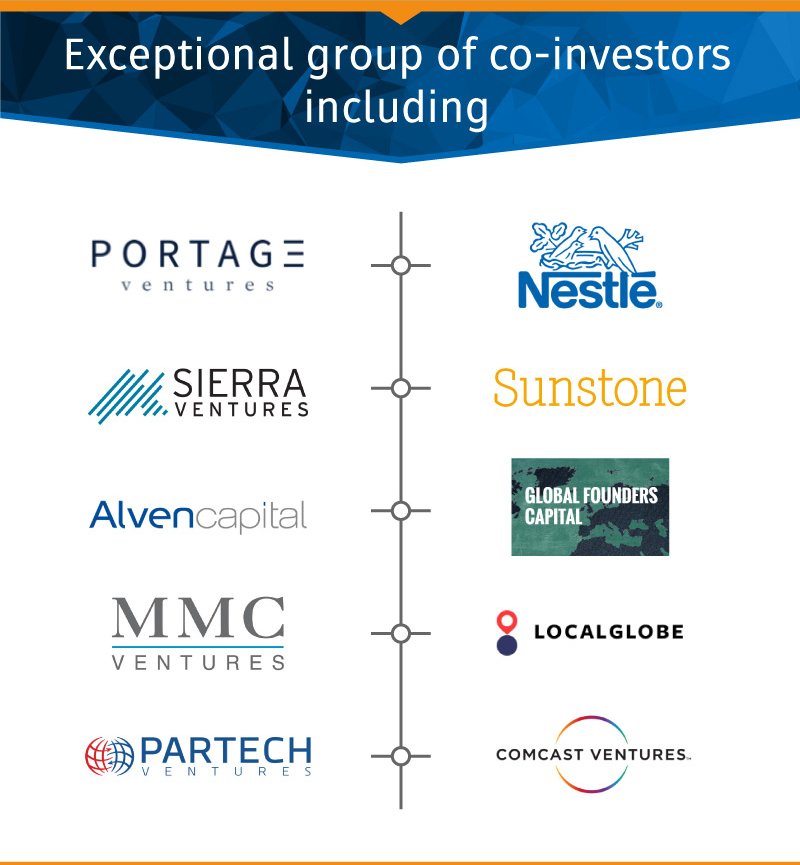
Więcej o historii i typach infografik możesz przeczytać na naszym blogu Infografiki jako narzędzie Content Marketingu.
2. Podsumowanie kalendarza wydarzeń na slajdzie
Rozmieszczenie elementów na osi pomaga zobrazować je na przestrzeni roku, ukazać czas trwania i częstotliwość wydarzeń. Dzięki temu lepiej można zwizualizować np. „sezon ogórkowy” jak również intensywne okresy, a następnie wyciągnąć z tego wnioski na kolejny rok.
Poniżej są przykłady szablonu prezentacji, który projektowałam dla platformy infoDiagram.
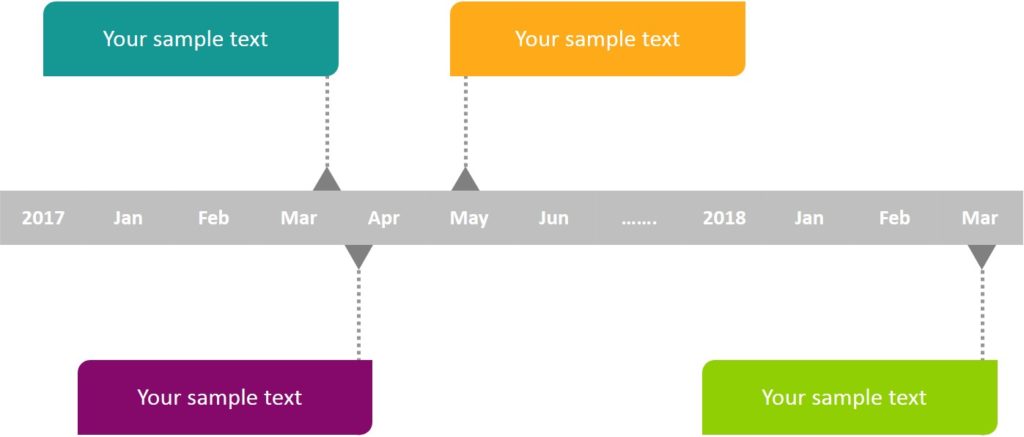
Jest to w miarę prosta grafika, którą można wykonać też samemu, jeśli ma się podstawową wprawę w PowerPoint. Uczę tego też na moim szkoleniu o graficznych slajdach, zapraszam :).
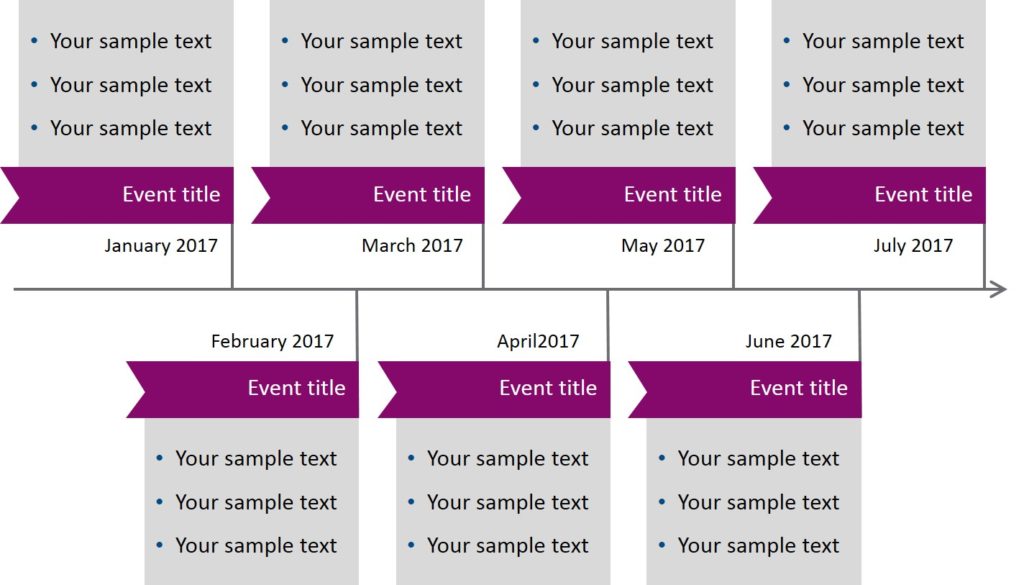
Tip: Jeżeli wysyłasz prezentację mailem nie zapomnij napisać podsumowania, aby wniosek, który wyciągnąłeś nie umknął czytelnikom.
Jeśli chcesz zaprezentować typowy kalendarz w formie tabelki, gdzie można dodać Deadliny projektów, przeczytaj ten blog z przykładami slajdów kalendarzy: Jak efektownie zaprezentować plan kwartalny w PowerPoint.
3. Miesięczna lista wydarzeń do zaplanowania kolejnego roku
Kalendarz wydarzeń na każdy miesiąc świetnie nadaje się do pokazania zaplanowanych działań na kolejny rok. Dzięki wizualnemu przedstawieniu łatwiej wyobrazić sobie, co się wydarzy w jakim czasie i jak duże może być natężenie prac w konkretnym okresie.
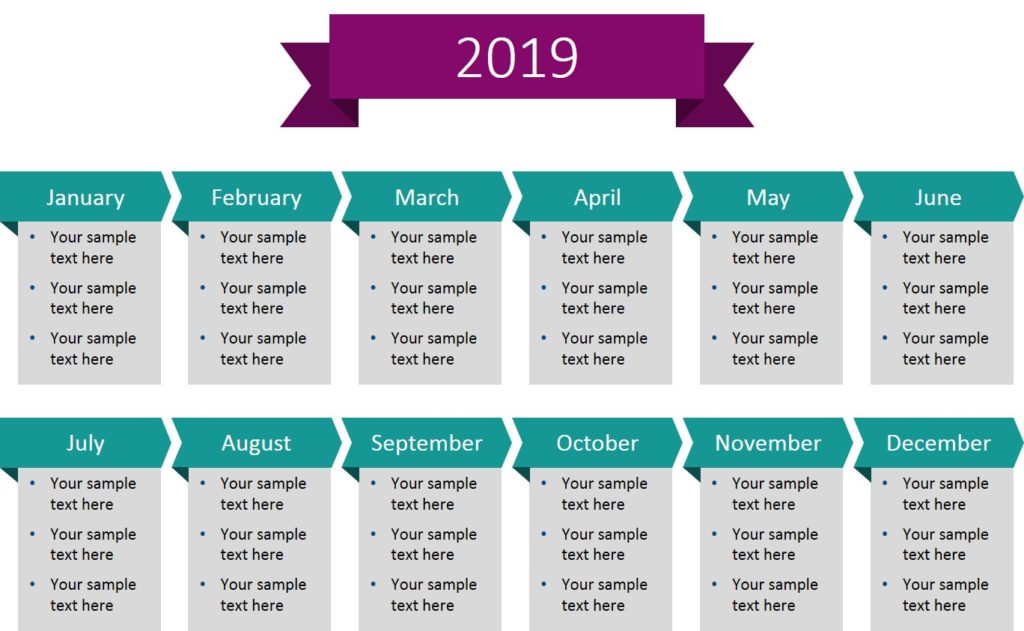
4. Projekty na kreatywnej strzałce wzrostu
A może wykorzystać timeline do jednoczesnego pokazania wzrostu? Można rozmieścić projekty czy inne wydarzenia na strzałce biegnącej po skosie w górę, by pokazać, że każde działanie dokłada cegiełkę do wzrostu. Przecież każdy lubi planować wzrost (prawda?) czy to ilości klientów, czy sprzedanych produktów, czy po prostu dochodów. Im lepiej wizualnie przedstawimy plany roczne tym wyraźniej może każdy wyobrazić sobie plan działania.
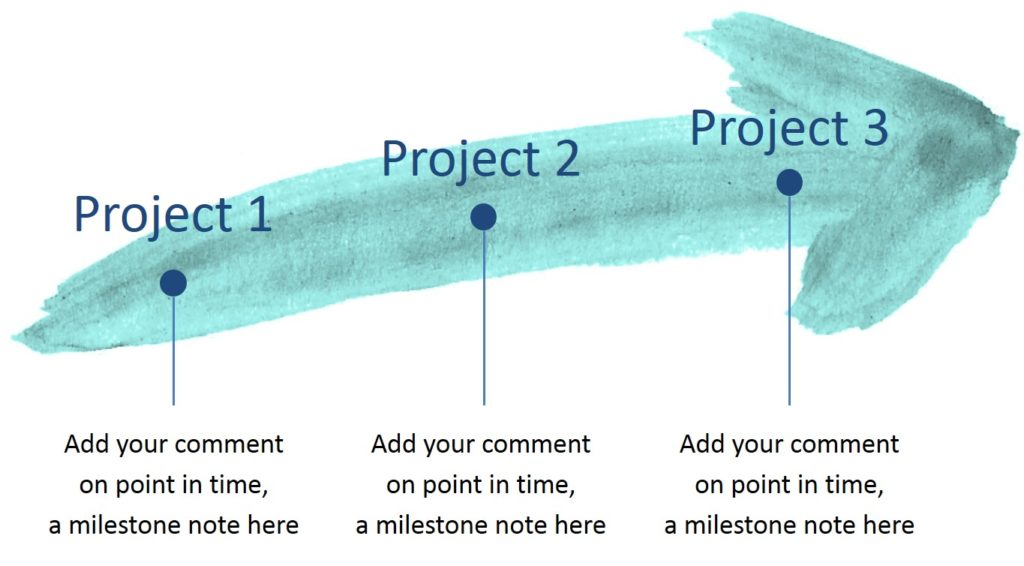
5. Zilustrowanie punktów w czasie – użyj mocy symboli
Co zrobić by oś czasu była jeszcze lepiej odbierana? Przede wszystkim zwizualizować poszczególne elementy np. dodać ikonki czy logo projektu. Jeżeli nie jesteście w stanie dodać grafiki do poszczególnych elementów, to może chociaż do całej grupy.
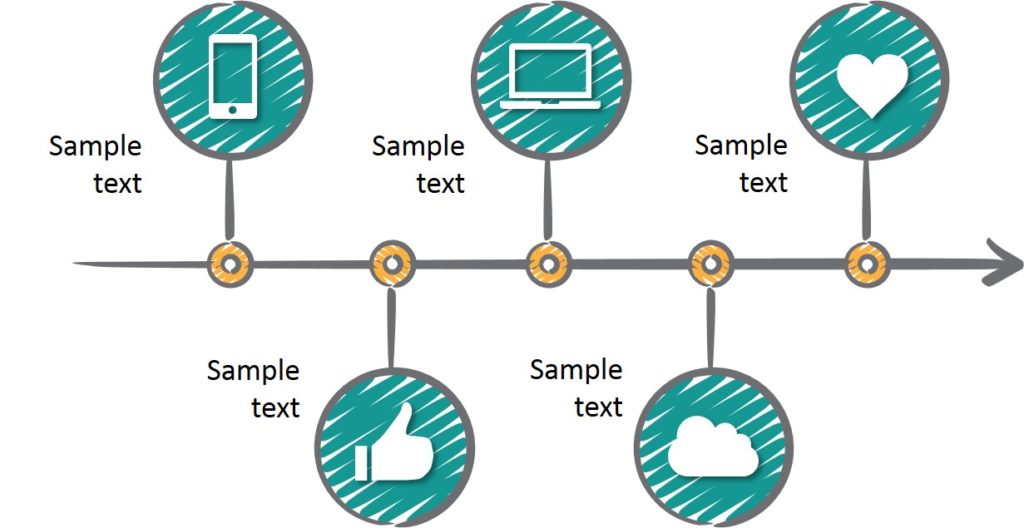
6. Pomysł na zbyt długą linię czasu
Co gdy w Twojej osi czasu jest dużo elementów i nie zmieścisz wszystkiego na jednym slajdzie? Proponuję wtedy wykorzystać dwa lub trzy slajdy i zastosować jedną linię (strzałkę), która na tej samej wysokości biegnie przez wszystkie slajdy. Wystarczy do tych slajdów dodać efekt przejścia slajdów wypychanie z prawej i uzyskamy długą, ciekawą oś czasu z dynamicznym przejściem.
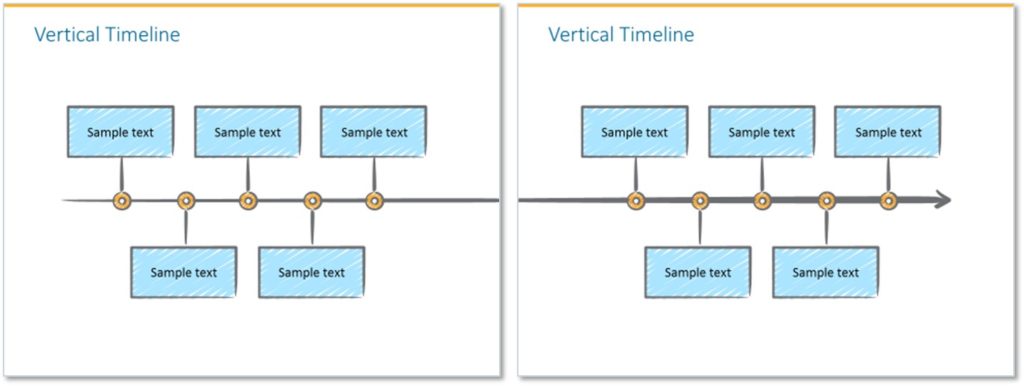
7. Przyciągnij uwagę planem ze zdjęciem i kolorami
Być może będziesz potrzebował stworzyć zarys planu na kilka kolejnych lat. Możesz rozpisać sobie cele, czy projekty na kilka lat do przodu. Wtedy może się przydać oś czasu, w której jest więcej miejsca do wpisania założeń, dłuższe pole tekstowe.
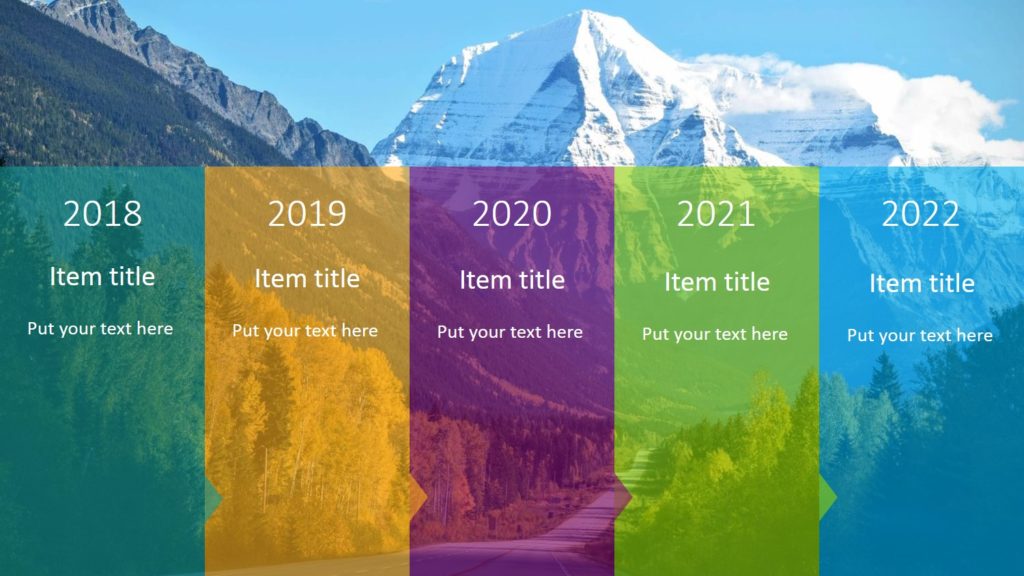
Wizualizacje – klucz do prezentacji, która zainteresuje
Jakikolwiek typ timeline-u użyjesz, pomyśl jak możesz wzbogacić treść odpowiednią wizualizacją. To przyciąga uwagę i robi prezentację bardziej przejrzystą, łatwiejszą do zapamiętania.
„Cel bez planu to tylko życzenie”.
Antoine de Saint-Exupery
Mam nadzieję, że powyższe przykłady pomogą Ci zaplanować działania na następne miesiące w ciekawej formie, która Cię wyróżni.
Udanego planowania życzę 🙂
Darmowe osie czasu PowerPoint do pobrania
By pomóc Ci szybko przygotować fajny wizualny timeline, udostępniam pokazane przykłady w pliku PowerPoint, który możesz samemu edytować i dostosować.
PS. Naucz się więcej
Chcesz się nauczyć jak szybko zrobić takie slajdy samemu?
Zapraszam na moje szkolenie PowerPoint z Tworzenia graficznych slajdów (online lub w Warszawie), gdzie uczę jak efektywnie pracować z PowerPoint oraz jak przerobić nudne slajdy na mocne wizualne.
Iza
Slide Designer i szkoleniowiec, założyciel Prezentio
